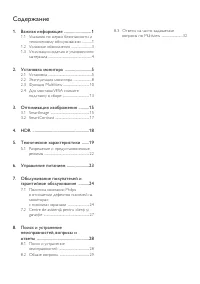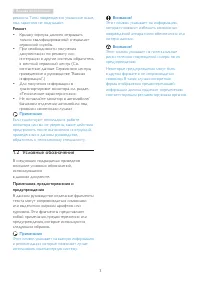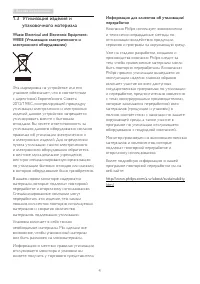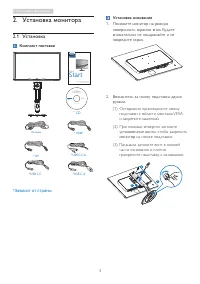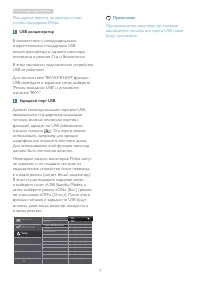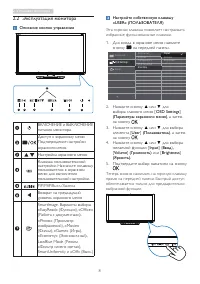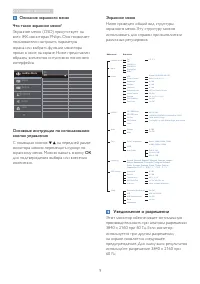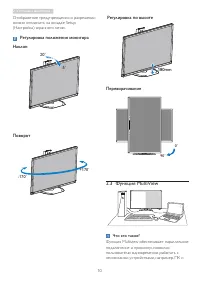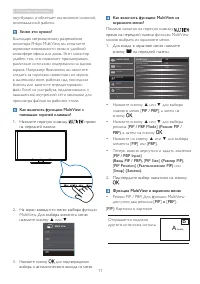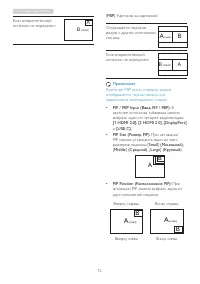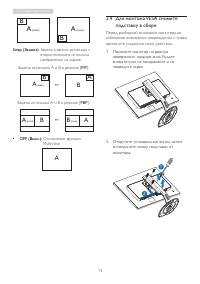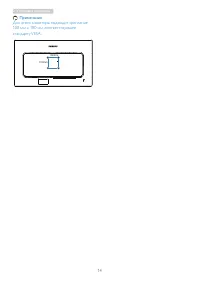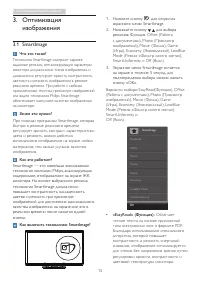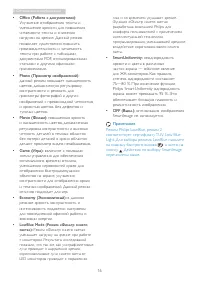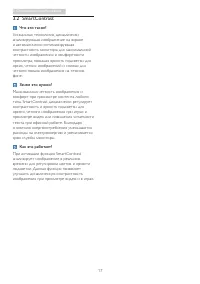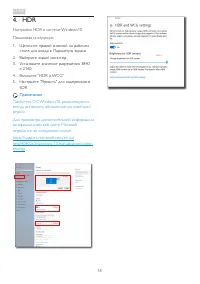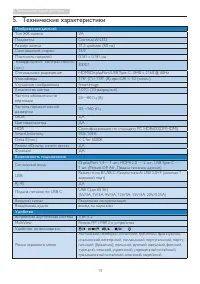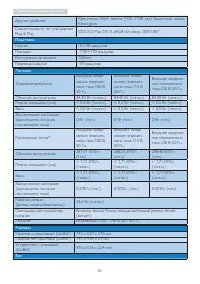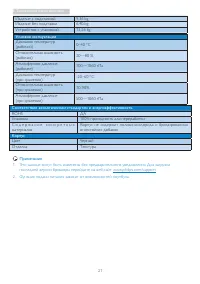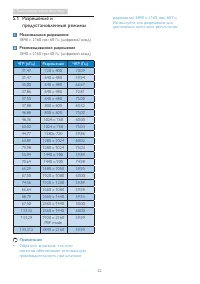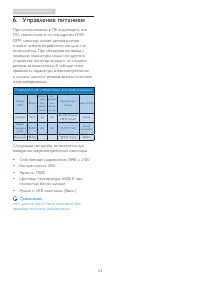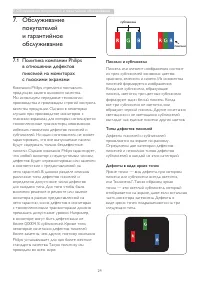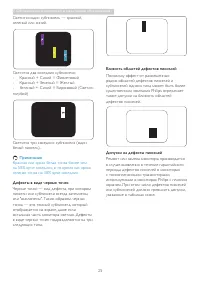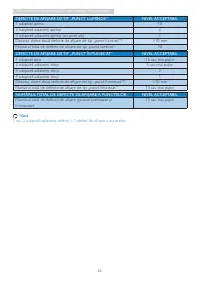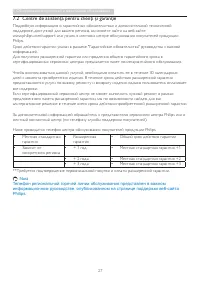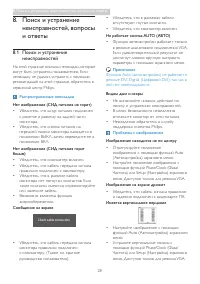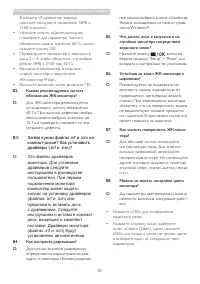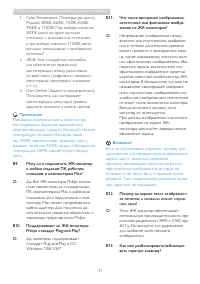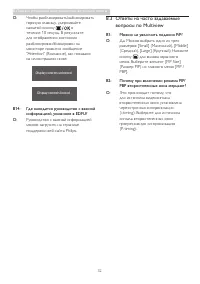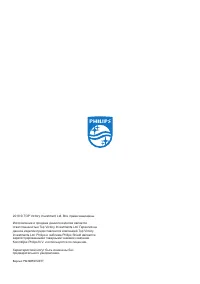Мониторы Philips 328P6VUBREB/00 - инструкция пользователя по применению, эксплуатации и установке на русском языке. Мы надеемся, она поможет вам решить возникшие у вас вопросы при эксплуатации техники.
Если остались вопросы, задайте их в комментариях после инструкции.
"Загружаем инструкцию", означает, что нужно подождать пока файл загрузится и можно будет его читать онлайн. Некоторые инструкции очень большие и время их появления зависит от вашей скорости интернета.
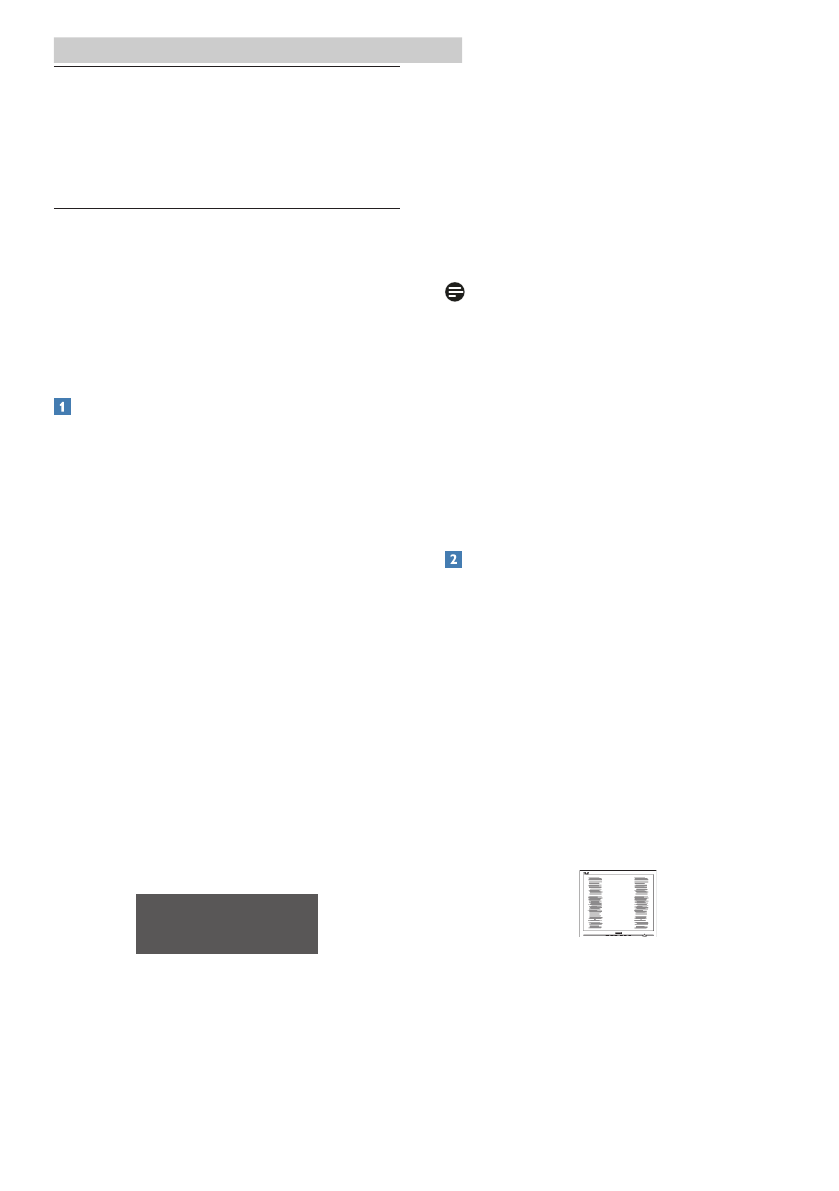
28
8. Поиск и устранение неисправностей, вопросы и ответы
8.
Поиск и устранение
неисправностей, вопросы
и ответы
8.1
Поиск и устранение
неисправностей
На этой странице описаны неполадки, которые
могут быть устранены пользователем. Если
неполадку не удалось устранить с помощью
рекомендаций на этой странице, обратитесь в
сервисный центр Philips.
Распространенные неполадки
Нет изображения (СИД питания не горит)
• Убедитесь, что шнур питания подключен
к розетке и разъему на задней части
монитора.
• Убедитесь, что кнопка питания на
передней панели монитора находится в
положении ВЫКЛ, затем переведите ее в
положение ВКЛ.
Нет изображения (СИД питания горит
белым)
• Убедитесь, что компьютер включен.
• Убедитесь, что кабель передачи сигнала
правильно подключен к компьютеру.
• Убедитесь, что в разъеме кабеля
монитора нет погнутых контактов. Если
такие контакты имеются, отремонтируйте
или замените кабель.
• Возможно, включена функция
энергосбережения.
Сообщение на экране
• Убедитесь, что кабель передачи сигнала
монитора правильно подключен
к компьютеру. (Также см. краткое
руководство пользователя).
• Убедитесь, что в разъемах кабеля
отсутствуют гнутые контакты.
• Убедитесь, что компьютер включен.
Не работает кнопка AUTO (АВТО)
• Функция автонастройки работает только
в режиме аналогового подключения VGA.
Если удовлетворительный результат не
достигнут, можно вручную настроить
параметры с помощью экранного меню.
Примечание
Функция Auto (автонастройки) не работает в
режиме DVI-Digital (Цифровой DVI), так как в
ней нет необходимости.
Видны дым и искры
• Не выполняйте никаких действий по
поиску и устранению неисправностей.
• В целях безопасности немедленно
отключите монитор от сети питания.
• Немедленно обратитесь в службу
поддержки клиентов Philips.
Проблемы с изображением
Изображение находится не по центру
• Отрегулируйте положение
изображения с помощью функций Auto
(Автонастройка) экранного меню.
• Настройте положение изображения с
помощью функций Phase/Clock (Фаза/
Частота) или Setup (Настройка) экранного
меню. Доступно только для режима VGA.
Изображение на экране дрожит
• Убедитесь, что кабель сигнала правильно
и надежно подключен к видеокарте ПК.
Имеется вертикальное мерцание
• Настройте изображение с помощью
функций Auto (Автонастройка) экранного
меню.
• Устраните вертикальные полосы с
помощью функций Phase/Clock (Фаза/
Частота) или Setup (Настройка) экранного
меню. Доступно только для режима VGA.
Содержание
- 2 Содержание
- 3 Важная информация; Указания по мерам безопасности; Предупреждения
- 5 Условные обозначения; Примечания, предостережения и
- 6 Waste Electrical and Electronic Equipment-
- 7 Установка монитора; Установка; Комплект поставки; Start; Зависит от страны
- 8 Установка монитора; Подключение к ПК; Примечание; Для получения инструмента клонирования
- 9 Mac-адреса звоните на горячую линию
- 10 Эксплуатация монитора; Эта горячая клавиша позволяет настраивать
- 11 Уведомление о разрешении
- 12 Регулировка положения монитора; Функция MultiView
- 13 Как включить функцию MultiView с; PIP
- 14 PBP
- 15 Для монтажа VESA снимите
- 17 Оптимизация изображения; Оптимизация; SmartImage; Как включить технологию SmartImage?
- 18 • LowBlue Mode (Режим «Фильтр синего
- 19 SmartContrast
- 21 Технические характеристики; Возможность подключения
- 22 Подставка
- 23 Условия эксплуатации
- 24 Разрешение и; Максимальное разрешение
- 25 Управление питанием; Определение управления электропитанием
- 26 Обслуживание покупателей и гарантийное обслуживание; Обслуживание; Политика компании Philips; Пиксели и субпиксели
- 29 Centre de asistenţă pentru clienţi şi garanţie
- 30 Поиск и устранение неисправностей, вопросы и ответы; Поиск и устранение; Распространенные неполадки
- 31 Для получения дополнительной; Общие вопросы; Рекомендуемое разрешение для этого
- 34 В14: Где находится руководство с важной; Ответы на часто задаваемые; Можно ли увеличить подокно PiP?
Характеристики
Остались вопросы?Не нашли свой ответ в руководстве или возникли другие проблемы? Задайте свой вопрос в форме ниже с подробным описанием вашей ситуации, чтобы другие люди и специалисты смогли дать на него ответ. Если вы знаете как решить проблему другого человека, пожалуйста, подскажите ему :)